在 Windows 11 上保护您的计算机免受病毒和勒索软件的侵害
病毒仍然是 Windows 11、Windows 10和其他版本中最大的安全威胁之一。因此,始终建议在您的计算机上安装和更新防病毒解决方案。
尽管现在几乎所有第三方防病毒软件都能够保护您的设备免受威胁(例如病毒、间谍软件、勒索软件、rootkit 和其他类型的恶意软件和黑客),但 Windows 11 附带了 Microsoft Defender 防病毒软件,它被认为是其中之一适用于家庭和商业用户的最佳防病毒应用程序。

➡安装防病毒软件
在 Windows 11 上,从技术上讲,您不需要花钱购买防病毒软件,但您始终可以选择可能包含其他功能的第三方解决方案来提高设备的安全性。例如,Symantec 的 Norton Antivirus、AVG、Avira、BitDefender和 McAfee。
➡启用定期扫描
如果您选择使用第三方解决方案,您还可以启用 Microsoft Defender 防病毒软件的“定期扫描”功能。启用该功能后,默认防病毒软件将保持禁用状态。但是,系统会定期扫描系统以添加第二道防线,以检测当前解决方案可能无法检测到的威胁。
要在适用于 Windows 11 的 Microsoft Defender 防病毒软件上启用“定期扫描”,请使用以下步骤:
1. 打开Windows 安全。
2. 点击病毒和威胁防护。
3. 单击Microsoft Defender 防病毒选项设置。
4. 打开定期扫描切换开关。
完成这些步骤后,Windows 11 防病毒软件将使用“自动维护”功能在最佳时间运行扫描,以最大限度地减少对性能和电池寿命的影响。
➡执行完整的防病毒扫描
如果你选择继续使用 Microsoft Defender 防病毒软件,反恶意软件将主动监控并保护你的计算机和文件免受几乎任何类型的恶意软件的侵害。但是,有时可能仍然需要对设备执行完整扫描,以确保安装没有受到损害。
要在 Windows 11 上执行全面病毒扫描,请使用以下步骤:
1. 在 Windows 11 上打开“开始”。
2. 搜索Windows 安全并单击顶部结果以打开该应用程序。
3. 点击病毒和威胁防护。
4. 在“当前威胁”部分下,单击扫描选项。
5. 选择完整扫描选项以检查整个系统是否存在病毒和任何其他类型的恶意软件。
6. 单击立即扫描按钮。
完成这些步骤后,防病毒软件将扫描计算机以查找病毒和其他类型的恶意软件。如果检测到任何内容,Microsoft Defender 防病毒软件将自动删除(或隔离)威胁。
如果计算机已被感染,您可以使用Microsoft Defender 脱机扫描来检测和删除在 Windows 11 完全加载时防病毒可能无法删除的病毒。
➡启用基于信誉的保护
Windows 安全中心还包括一项功能,可保护您的计算机免受不需要的恶意应用程序的侵害。该功能被称为“基于信誉的保护”,可以检测并阻止可能在 Windows 11 上导致意外行为的低信誉应用程序,例如设计不佳的应用程序或造成伤害的应用程序。
要在 Windows 11 上为不需要的应用启用基于信誉的保护,请使用以下步骤:
1. 打开Windows 安全。
2. 单击应用和浏览控件。
3. 在“基于信誉的保护”部分下,单击基于信誉的保护设置 选项。
4. 打开“可能不需要的应用程序阻止”切换开关以保护设备免受 Windows 11 上不需要的应用程序的影响。
5. 检查阻止应用程序选项。
6. 检查阻止下载选项。
完成这些步骤后,Windows 11 将能够检测并阻止可能导致问题的低信誉应用。
➡启用勒索软件保护
Windows 11 还具有“受控文件夹访问”功能,可保护您的文件免受勒索软件的侵害。
勒索软件是一种相当新的恶意软件形式,它会加密计算机上的文件,使数据无法访问和读取。一旦攻击成功,恶意个人将要求赎金以解锁设备和文件。
受控文件夹访问监控应用程序对 Windows 11 上文件所做的更改。如果应用程序尝试修改受保护文件夹内的文件并且该应用程序被列入黑名单,您将收到有关可疑活动的警报。
要在 Windows 11 上启用勒索软件保护,请使用以下步骤:
1. 打开Windows 安全。
2. 点击病毒和威胁防护。
3. 在“勒索软件保护”部分下,单击“管理勒索软件保护”选项。
4. 打开受控文件夹访问切换开关以启用勒索软件保护。
完成这些步骤后,Microsoft Defender 防病毒软件将在应用程序尝试修改您的文件时监控受保护的文件夹。如果发生可疑活动,您将收到有关威胁的通知。
您还可以配置各个方面的功能。您还可以允许您信任系统错误阻止的应用程序,将更多文件夹位置和驱动器添加到保护列表中,如果该功能未按预期工作,则可以禁用该功能。
➡启用核心隔离保护
作为设备安全的一部分,Windows 11 还附带了“核心隔离”,这是一种基于虚拟化的安全功能,可将内存中的核心进程与恶意代码隔离开来,以保护内存完整性。
在 Windows 11 上,默认情况下应启用核心隔离,但并非总是如此。但是,如果您无法启用该功能,则问题可能是驱动程序的兼容性问题。
要在 Windows 11 上启用核心隔离,请使用以下步骤:
1. 打开Windows 安全。
2. 点击病毒和威胁防护。
3. 点击设备安全。
4. 在“核心隔离”部分下,单击核心隔离详细信息选项。
5. 打开内存完整性切换开关。
6. 重新启动计算机。
完成这些步骤后,设备将具有额外的保护层,以防止攻击将恶意代码添加到高安全性进程中。
 Image Tuner调整图片大小的教程
Image Tuner调整图片大小的教程
ImageTuner是一款图片批量处理软件,可以用来调整图片的大小、转......
阅读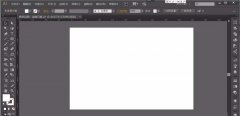 ai文档打开空白的解决技巧
ai文档打开空白的解决技巧
当前不少网友会借助ai来绘图,操作非常方便的。那么入手过程......
阅读 家用无线路由器怎么安装设置上网
家用无线路由器怎么安装设置上网
路由器(Router),是连接因特网中各局域网、广域网的设备,它......
阅读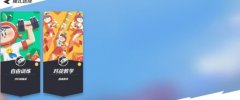 派对之星雪人克制方法有哪些
派对之星雪人克制方法有哪些
派对之星雪人克制方法有哪些,派对之星雪人克制方法有哪些?派......
阅读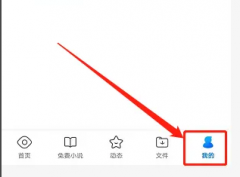 QQ浏览器如何开启图集故事-QQ浏览器开启
QQ浏览器如何开启图集故事-QQ浏览器开启
小伙伴们知道QQ浏览器如何开启图集故事吗?今天小编就来讲解......
阅读 微信QQ群实名制什么时候执
微信QQ群实名制什么时候执 英特尔将在 GDC 2022 上推出
英特尔将在 GDC 2022 上推出 华为发布 MateBook E 和 Mat
华为发布 MateBook E 和 Mat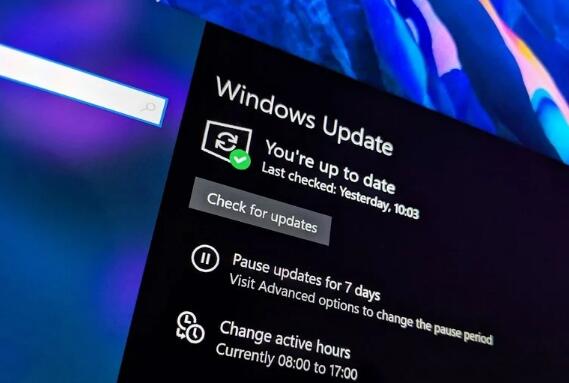 Windows10 build 20170现在在D
Windows10 build 20170现在在D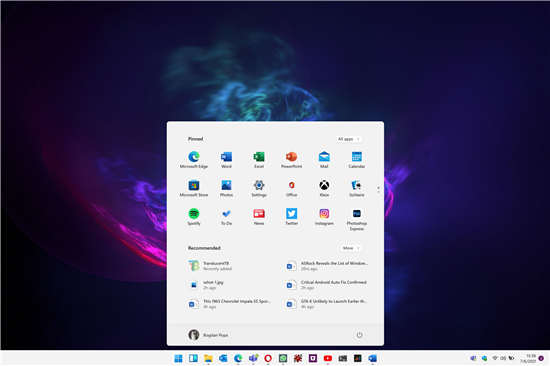 华擎公布支持Windows11的主
华擎公布支持Windows11的主 Windows操作系统安装基数再
Windows操作系统安装基数再 手机淘宝上的群聊怎么退
手机淘宝上的群聊怎么退 云闪付怎么解绑银行卡?云
云闪付怎么解绑银行卡?云 《纪念碑谷2全景版》配置
《纪念碑谷2全景版》配置 apex手游是什么游戏
apex手游是什么游戏 仙剑奇侠传7神秘器偶怎么
仙剑奇侠传7神秘器偶怎么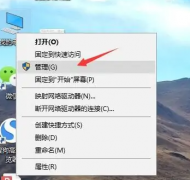 磐镭AMD显卡驱动怎么更新
磐镭AMD显卡驱动怎么更新 技嘉主板支持win11的名单介
技嘉主板支持win11的名单介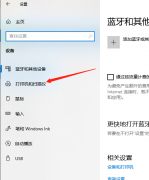 oki打印机颜色浅
oki打印机颜色浅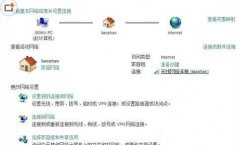 默认网关不可用win7解决方
默认网关不可用win7解决方 金山毒霸程序联网被拦截
金山毒霸程序联网被拦截 adobe acrobat 7.0删除页面的方
adobe acrobat 7.0删除页面的方 Word文档关闭按空格出现小
Word文档关闭按空格出现小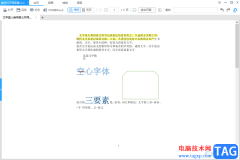 旋风PDF阅读器转换成w
旋风PDF阅读器转换成w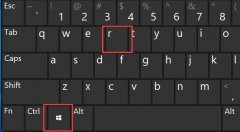 win11组策略打开自动更新教
win11组策略打开自动更新教 win10鼠标dpi设置教程
win10鼠标dpi设置教程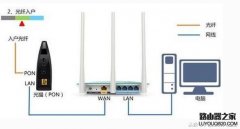 小米路由器3怎么设置
小米路由器3怎么设置 一篇文章彻底搞定路由器
一篇文章彻底搞定路由器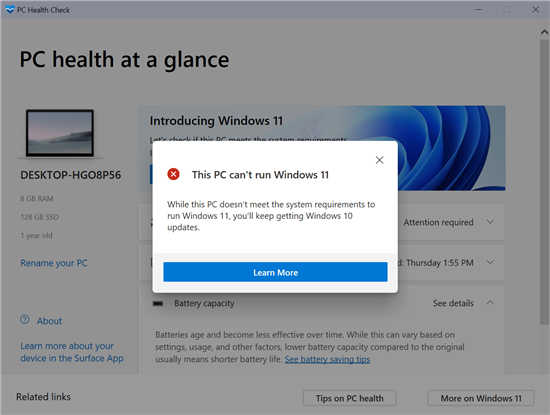
Windows 11 将于今年晚些时候发布。Windows 10 用户可以免费升级到新系统,前提是设备满足所有系统要求,或者他们可以继续使用 Windows 10,Windows 10 将继续支持到 2025 年...
次阅读
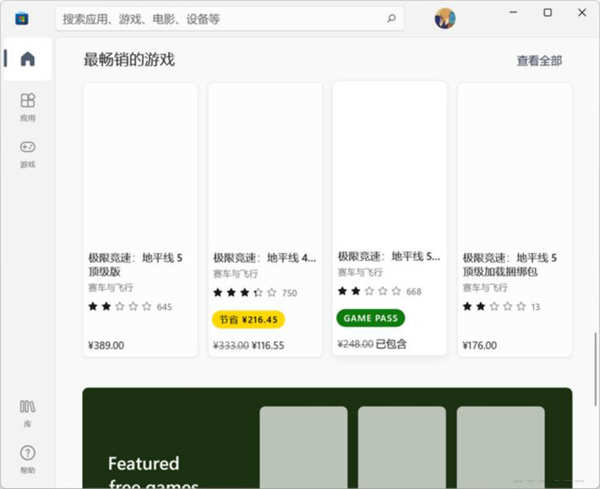
win11软件商店无法加载页面修复方法 win11系统想要下载应用和游戏都需要在应用商店Microsoft store中下载,但是很多用户反馈应用商店打不开,无法加载页面,请稍后重试的...
次阅读

有的情况下可能会想要重装我们的操作系统来解决电脑的一些故障问题。那么对于系统之家win7怎么安装这个问题,小编觉得我们可以在系统家园网站下载相关的系统文件,然后通过使用U盘或者...
次阅读

win7系统是一款非常好用的电脑西系统,随着越来越多的人不断选择win7一些不起眼的小故障也出现了!最近一直有小伙伴们反应自己win7系统的任务管理器无法结束进程!今天小编就为大家带来了...
次阅读
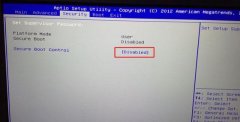
神舟战神GX10笔记本是一款搭载了intel酷睿i7处理器的17.3英寸笔记本电脑。预装的是win10系统,但是还是有不少的用户喜欢使用win7系统,而且intel 6代CPU安装WIN7时usb3.0设备无法使用,要在采用集成...
次阅读

如何修复Windows10或win11中的打印机错误0x00000077 尝试升级到 Windows 11 并失败的用户现在遇到了打印机的特殊问题。尝试打印 pdf 时,出现错误代码 0x00000077 Ope...
次阅读
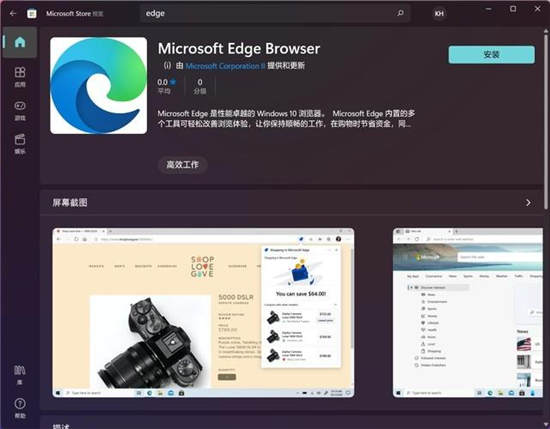
Microsoft Edge 92 推出新密码功能 Microsoft Edge 92 现在推出了新的密码功能和其他一些更改。 bull; Microsoft Edge 92 版现已在稳定频道中可用。 bull;...
次阅读
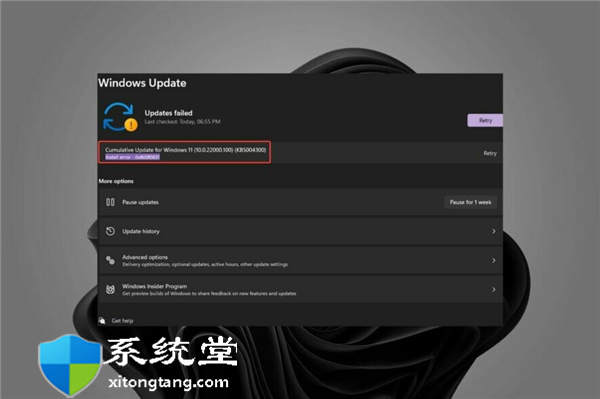
收到Windows11 Windows更新错误?修复Windows更新错误方法 bull; Windows 有一个名为 Windows Update 的工具,可让您通过安装最新的安全更新和修复程序来保护您的计算...
次阅读

bull; Windows 10预览版19042.388已进入Beta通道内部人员。 bull; 此版本侧重于在拖车上没有新主要功能的修补程序。 bull; 如果您已经注册Beta通道,则可以通过...
次阅读

win7系统以其稳定性和良好的兼容性一直深受大家的喜爱,但是很多小伙伴不知道U盘如何安装win7旗舰版,该如何安装,今天小编带来了下载的方式及其下载安装步骤,具体的解决方法下面一起来...
次阅读
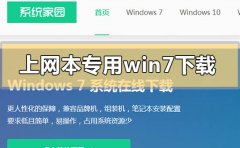
我们在使用上网本的时候,有的情况下可能就会遇到一些系统上出现的无法修复的故障需要我们重新安装操作系统来解决问题。那么对于上网本专用windows7在哪下载这个问题,小编觉得我们可以...
次阅读
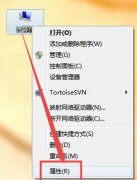
win7系统是一款被大家都认可了的优秀系统,但是最近很多小伙伴们都遇到了win7显示器字体模糊有重影的问题这应该怎么办呢?小编今天就为大家带来了win7显示器字体模糊发虚解决方法一起来看...
次阅读

一般的win7系统都是32位和64位的不过还是有个很多小伙伴不满于现状想知道有没有更大的128系统,今天就专门为你们带来了详情介绍,赶快一起来看看吧。...
次阅读

如何在Windows11上添加或删除桌面图标 如果您只想显示或隐藏旧系统图标,则需要使用设置应用。 要将系统图标添加(或显示)到桌面,请使用以下步骤: 1...
次阅读

ghost版xp系统安装比较简单,只要在BIOS里设置了开机CD-ROM光驱为第一启动项,放入系统盘,开机启动时系统盘就会自动运行了。然后在选一下一键快速安装到C盘。后面就不用做什么操作...
次阅读